Загрузка одиночного листа на принтер HP Designjet Z5200
Загрузка одиночного листа
Загрузить лист бумаги можно двумя способами. Рекомендуется использовать простую процедуру загрузки.
Прежде чем загружать лист бумаги, необходимо извлечь всю загруженную в принтер рулонную и листовую бумагу.
При толщине листа более 0,5 мм необходимо оставить позади принтера свободное место размером с лист.
Простая процедура загрузки
1. Стоя перед принтером, откройте лоток для листовой бумаги.
Если лоток трудно открыть, попытайтесь сделать это, находясь позади принтера.

2. Вставьте лист в устройство подачи. Выровняйте лист по линии загрузки и вставьте его до упора. При вставке толстой бумаги вы почувствуете сопротивление. Через три секунды бумага будет обнаружена принтером. На экране передней панели начнется обратный отсчет времени.
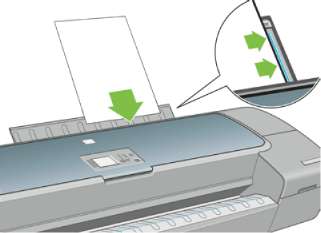
Не просовывайте пальцы внутрь канала подачи бумаги.
3. По окончании обратного отсчета бумага будет подана в принтер. Направляйте бумагу при подаче в принтер; это особенно важно для толстой бумаги.
4. На экране передней панели отображается вопрос о типе загружаемой бумаги - рулонная или форматные листы. Выберите пункт Загрузить лист.
5. Выберите категорию и тип бумаги.

6. Если активирована проверка перекоса, принтер проверяет выравнивание бумаги и измеряет листы. Если проверка перекоса отключена, лист требуется выровнять вручную.
В зависимости от длины листа он может выходить с передней стороны принтера.
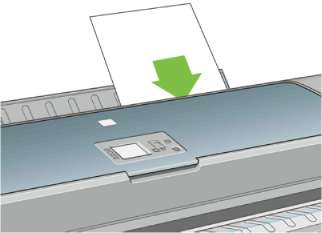
7. Если бумага загружена правильно, на передней панели появится сообщение Устройство готово, означающее, что принтер готов к работе. Если бумага перекошена, следуйте инструкциям на экране передней панели.
Если лист загружен правильно, он должен находиться в задней части принтера.
Процедура с использованием меню «Бумага»
Запускать процесс загрузки бумаги можно также с передней панели. 1. Выполните шаг 1 простой процедуры загрузки.
2. На передней панели выберите в меню значок («Бумага»).

3. Выберите пункт Загрузка бумаги.

4. Выберите пункт Загрузить лист.

5. Перейдите к шагу 5 простой процедуры загрузки.
Извлечение одиночного листа
Чтобы извлечь лист, не выполняя печать, используйте клавишу Извлечь бумагу или процедуру с использованием меню «Бумага».
Чтобы извлечь отдельный лист бумаги после печати, достаточно просто вытянуть лист из принтера спереди.
Во избежание дефектов качества печати не прикасайтесь к бумаге во время печати.
Процедура с использованием клавиши Извлечь бумагу
1. Нажмите клавишу Извлечь бумагу на передней панели.
2. Лист выйдет с передней стороны принтера. Примите его руками или дайте ему упасть в приемник.
Процедура с использованием меню «Бумага»
Выгрузить лист бумаги можно также при помощи меню Paper (Бумага) передней панели.
1. На передней панели выберите в меню значок («Бумага»).
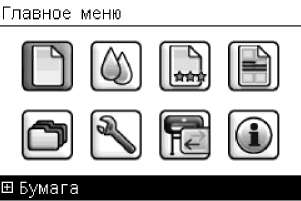
2. Выберите пункт Извлечь бумагу. Лист выйдет с передней стороны принтера. Примите его руками или дайте ему упасть в приемник.
 <<<назад
далее>>>
<<<назад
далее>>>
при использовании материалов ссылка на сайт компании awella.ru обязательна
Помогла информация на сайте ? Оставьте отзыв о работе нашей компании ! Это можно сделать в яндекс браузере и это простимулирует работников нашей компании (ответственные получат бонусы), которые собирали ее для вас! Спасибо !
|